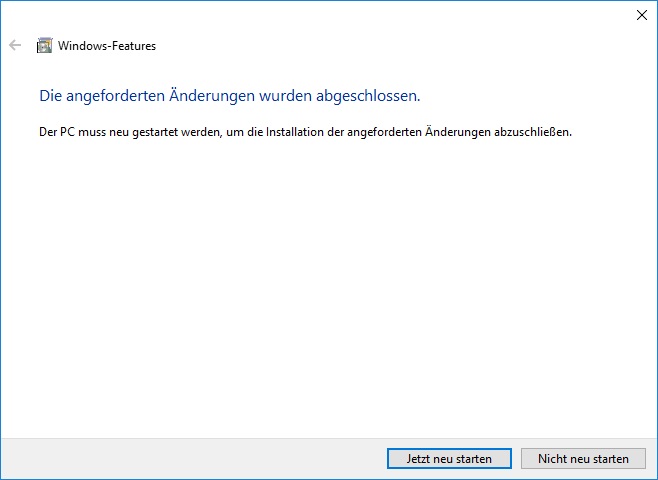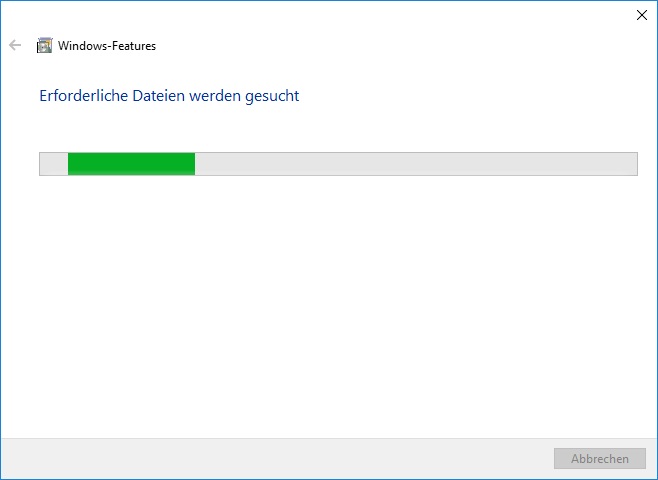Auch wenn es aus Sicherheitsgründen nicht zu empfehlen ist, wird für manche, meist ältere Geräte, dennoch SMB v1 benötigt. Ab Windows 10 1709 ist SMB v1 bei einer Windows 10 Neuinstallation Standardmäßig deaktiviert. Microsoft warnt außerdem in einem Support Artikel vor dem aktivieren von SMB v1 mit folgendem Text:
Warnung
Wir empfehlen, dass Sie SMBv2 or SMBv3 nicht deaktivieren. Deaktivieren Sie SMBv2 oder SMBv3 nur als temporäre Maßnahme zur Problembehandlung. Lassen Sie SMBv2 oder SMBv3 nicht deaktiviert.
Wie Du SMB 1 es bei Bedarf dennoch aktivieren (oder auch wieder deaktivieren) kannst möchte ich Dir nun zeigen.
Windows 10 SMB 1 aktivieren
Um die SMB Version 1 unter Windows 10 aktivieren zu können klicke zuerst auf den „START“ Button und gib dann in das Suchfeld den Begriff „Windows Features“ ein. Es sollte dann der Punkt „Windows-Features aktivieren oder deaktivieren“ in den Suchergebnissen aufscheinen. Klicke diesen Punkt an.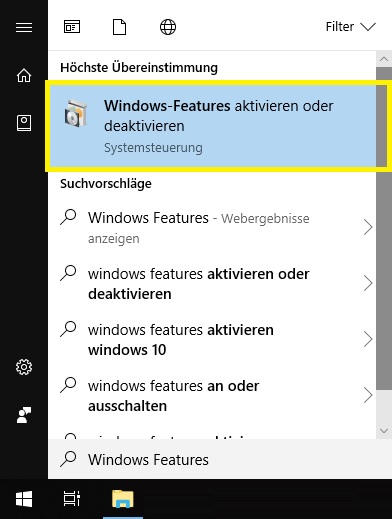
Jetzt sollte sich eine Übersicht aller Windows Features öffnen.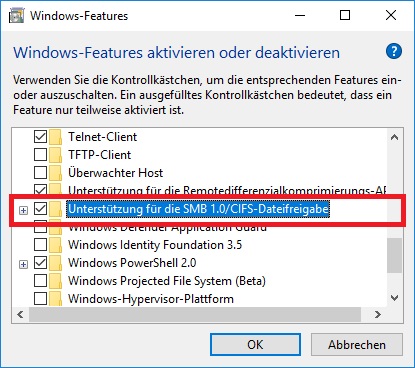
Hier suchst Du nun nach dem Feature mit der Bezeichnung „Unterstützung für die SMB 1.0/CIFS-Dateifreigabe„. Um die SMB 1 Unterstützung nun zu aktivieren setzte davor einen Haken. Danach kannst Du die Einstellungen mit einem klick auf „OK“ übernehmen.
Es kann nun etwas dauern bis Windows das soeben ausgewählte Feature aktiviert hat. Zu guter letzt muss dann noch der PC neu gestartet werden. Danach ist SMB 1 aktiviert.
SMB 1 per PowerShell aktivieren
Alternativ zur Methode über die Grafische Oberfläche (GUI) kann SMB1 auch per PowerShell aktiviert werden. Öffne dazu PowerShell mit Administrator Rechten und führe danach folgenden Befehl aus:
Enable-WindowsOptionalFeature -Online -FeatureName smb1protocol
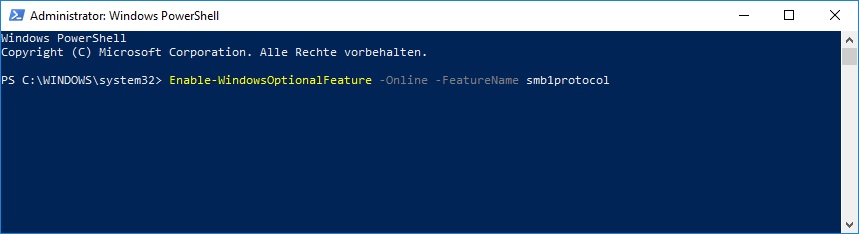
Auch hier erscheint, nach dem Bestätigen des Befehls, ein Fortschrittsbalken.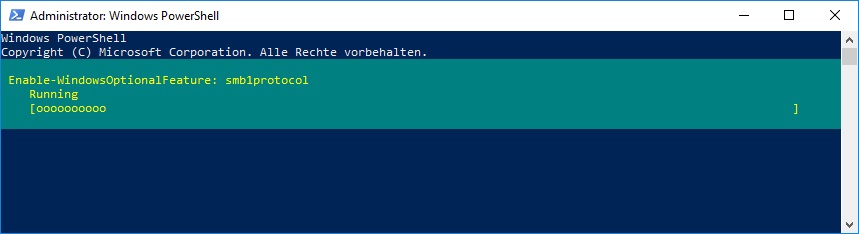
Wurde das Feature erfolgreich aktiviert muss noch der PC neu gestartet werden. Dazu einfach den Buchstaben „Y“ eingeben und bestätigen.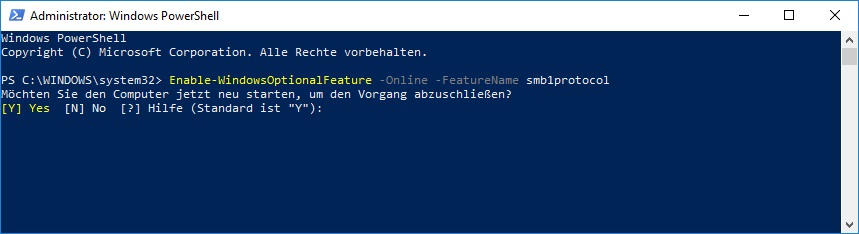
Windows 10 SMB 1 deaktiveren
Das SMB 1 Protokoll kann auf dem gleichen Weg, wie es aktiviert wurde, auch wieder deaktiviert werden. Entferne dazu in den Windows Features einfach den Haken beim Feature mit der Bezeichnung „Unterstützung für die SMB 1.0/CIFS-Dateifreigabe„. Solltest Du SMB 1 nicht zwingend benötigen würde ich Dir, gleich wie auch Microsoft, dazu raten SMB 1 zu deaktivieren!
SMB 1 per PowerShell deaktivieren
Gleich wie das SMB 1 Protokoll per PowerShell aktiviert werden kann, kann es auch wieder deaktiviert werden. Der Befehl zum Deaktivieren lautet wie folgt:
Disable-WindowsOptionalFeature -Online -FeatureName smb1protocol
Keine Produkte gefunden.